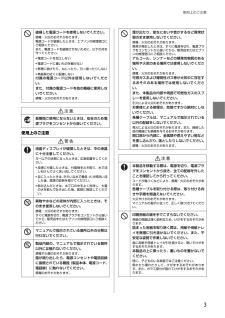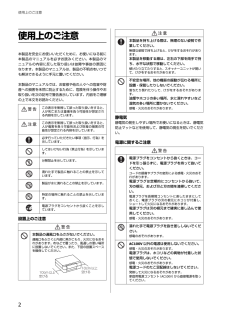Q&A
取扱説明書・マニュアル (文書検索対応分のみ)
"線"28 件の検索結果
"線"30 - 40 件目を表示
全般
質問者が納得多分無線ルーターが原因かと思われます。
取りあえずUSBケーブルで接続して試してみて下さい。
改善されれば無線系の問題とみて良いと思います。
現在使用しているルーターの仕様を確認して、現在市販されているルーターよりかなり差があるなら買い換えも検討して下さい。
大量印刷の頻度が低いなら、無線と有線の両方の設定をして、大量印刷時だけ有線にしても問題無いと思います。
4326日前view122
全般
質問者が納得エプソンのFAQにプリンターを無線LAN接続した環境で印刷できない場合の確認事項
が掲載されていたのでこちらを試してみてはいかがかと。
↓
http://faq.epson.jp/faq/00/app/servlet/qadoc?031688
4530日前view120
全般
質問者が納得無線ルーターがあれば、
USBケーブル不要で設定できます。
・無線LAN
・有線LAN
どちらでも接続可能です。
電波が弱くなければ、無線接続の方が設置しやすいですね。
こちらが同型機の無線設定例です。
http://note.chiebukuro.yahoo.co.jp/detail/n157751
ネットワークガイドは、こちら
http://dl.epson.jp/support/manual/data/ink/ep805a/NPD4667_00.PDF
4619日前view82
全般
質問者が納得EPSONは、このように説明しています。
http://faq.epson.jp/faq/00/app/servlet/qadoc?031689
4671日前view107
全般
質問者が納得要はプリンターの機種の問題ではなく
プリントする際に使う紙とその紙に対して適切な印刷設定をしているかどうか?に尽きる話です。
EPSON EP-805Aでも写真光沢紙を使って、適切な設定で印刷すれば筋が入ったりする事は絶対に有りません。
写真光沢紙を使っても、印刷設定が普通紙だったりすると、荒い印刷で筋が入ったりしてしまいます。
プリンターの説明書や、エプソンの写真光沢紙の印刷設定等をよく読んで、その通りにセットしてみてください。
今の状態だとプリンターやそのメーカーを代えて買い替えても解決しません。
4397日前view79
全般
質問者が納得プリンターは無線LAN機能を持っていますけど、アクセスポイントとしての機能は持っていませんので、無線LAN親機にする事は出来ません。
アドホックモードとしてPCやタブレット端末などと直接プリンターへのやり取りは出来ますけど、親機としての機能は持っていません。
http://www.epson.jp/products/colorio/printer/guide/wireless/setup.htm
4688日前view50
全般
質問者が納得ドライバーさえインストールできといたら 強制終了でもできます
コンパネのプリンタ プリンタ追加で 一覧から選べばOK
4698日前view73
全般
質問者が納得根本的な話になるのですが、お使いのパソコンにはwifiが付いているのでしょうか?
このプリンターであれば、wifiで直接接続する事も無線ルータ経由で接続する事も可能なようなので、パソコンにwifiが付いていないのなら、無線LANアダプタか無線ルータなどの機器が必要になりますよ
(機器の購入まで有線でいいなら、USBかLANケーブルで繋ぐ事も可能なようです)
4700日前view132
全般
質問者が納得ファイアウォールの解除じゃなく、
ファイアウォールの設定から、通信の拒否リストから、EPSONのものを通信を許可するにすればよい。
プリンター設定の時、ポップアップで拒否、許可の選択表示ふが出ましたか?拒否を選択しませんでしたか?
ん~プリンター設定で出るかなぁ?????
我が家のPCでは出ませんでしたが。
単純に、ネットワーク設定、ポート設定が違ってるだけでは?
限定的な解除では毎回、その作業が必要になりますよ。
どこのカスタマーセンターか知りませんが、マカフィー以外のカスタマーセンターなら、たらいまわ...
4733日前view53
電子マニュアルの開き方パソコンにインストールされた電子マニュアル(ユーザーズガイド、ネットワークガイド、Epson Connectガイド)は、デスクトップ上のアイコンをダブルクリックして表示させます。アイコンがないときは、以下の手順で表示させてください(XX-XXXXは機種名)。・Windows[スタート]-[すべてのプログラム]-[Epson Software]-[Epson Manual]-[EPSON XX-XXXXユーザーズガイド(またはネットワークガイド)]・Mac OS X[起動ディスク]-[アプリケーション]-[Epson Software]-[Epson Manual]-[EPSON XX-XXXXユーザーズガイド(またはネットワークガイド)]掲載画面とイラスト・画面Windows 7での表示画面を掲載しています。・本体イラストEP-905Fを例にして説明しているため、お使いの機種によって異なる場合があります。・操作パネルイラストEP-905Fを例に説明しているため、お使いの機種によって異なる場合があります。また、設定状況によって表示内容が異なる場合もあります。記号の意味ご注意・本書の内容の一...
こんなことができますいつでもどこでもプリント無線LAN対応なので、プリンターの置き場所は自由。プリントもスキャンもワイヤレスで!モバイル & クラウドプリントサービスで、あらゆるコンテンツを「いつでも」「どこへでも」「快適に」プリントできます(Epson Connect )。『Epson Connect ガイド』(電子マニュアル)http://www/epson.jp/connect/紙の使用量を削減・ 2枚または 4枚の原稿を 1枚の用紙に印刷したり、両面に印刷したり。組み合わせれば紙の使用量を1/8 に削減できます。・ スキャンしたデータを直接パソコンに送ったり、PDF ファイルにしたり。プリントせずにそのまま保存できます。・コピー結果がプレビューできる!コピーの失敗が防げます。・パソコンで作成した文書をプリントせずに「そのままファクス」が可能。使用上のご注意操作部の名称と働きセット方法各モードの使い方その他の印刷メンテナンス困ったときは付録インクカートリッジの型番本製品で使用できるインクカートリッジの型番は以下です。70番と70L番は混在して使用できます。画面の表示 色 型番 増量型番[BK] ブラック...
1使用上のご注意............................... 2操作部の名称と働き........................ 5本体..................................................................5操作パネル.........................................................7画面の見方と使い方...........................................7メニュー一覧.....................................................8設定項目の説明................................................12セット方法................................... 28印刷用紙..........................................................28印刷できる用紙と設定 ... 28印刷用紙のセット ....
使用上のご注意3使用上のご注意破損した電源コードを使用しないでください。感電・火災のおそれがあります。電源コードが破損したときは、エプソンの修理窓口にご相談ください。また、電源コードを破損させないために、以下の点を守ってください。・電源コードを加工しない・電源コードに重いものを載せない・無理に曲げたり、ねじったり、引っ張ったりしない・熱器具の近くに配線しない付属の電源コード以外は使用しないでください。また、付属の電源コードを他の機器に使用しないでください。感電・火災のおそれがあります。長期間ご使用にならないときは、安全のため電源プラグをコンセントから抜いてください。液晶ディスプレイが破損したときは、中の液晶に十分注意してください。万一以下の状態になったときは、応急処置をしてください。・皮膚に付着したときは、付着物をふき取り、水で流し石けんでよく洗い流してください。・目に入ったときは、きれいな水で最低15分間洗い流した後、医師の診断を受けてください。・飲み込んだときは、水で口の中をよく洗浄し、大量の水を飲んで吐き出した後、医師に相談してください。異物や水などの液体が内部に入ったときは、そのまま使用しないでくださ...
使用上のご注意2使用上のご注意本製品を安全にお使いいただくために、お使いになる前に本製品のマニュアルを必ずお読みください。本製品のマニュアルの内容に反した取り扱いは故障や事故の原因になります。本製品のマニュアルは、製品の不明点をいつでも解決できるように手元に置いてください。本製品のマニュアルでは、お客様や他の人々への危害や財産への損害を未然に防止するために、危険を伴う操作やお取り扱いを次の記号で警告表示しています。内容をご理解の上で本文をお読みください。設置上のご注意静電気静電気の発生しやすい場所でお使いになるときは、静電気防止マットなどを使用して、静電気の発生を防いでください。電源に関するご注意この表示を無視して誤った取り扱いをすると、人が死亡または重傷を負う可能性が想定される内容を示しています。この表示を無視して誤った取り扱いをすると、人が傷害を負う可能性および財産の損害の可能性が想定される内容を示しています。必ず行っていただきたい事項(指示、行為)を示しています。してはいけない行為(禁止行為)を示しています。分解禁止を示しています。濡れた手で製品に触れることの禁止を示しています。製品が水に濡れることの禁...
操作部の名称と働き6L原稿カバースキャン時に外部の光を遮ります。M原稿マット原稿を押さえます。N原稿台原稿をセットします。Oメモリーカードスロットメモリーカードをセットします。セットするときはカバーを開けてください。P外部機器接続ポート外部記憶装置やPictBridge対応機器を接続します。Q赤外線通信ポート携帯電話やデジタルカメラからの赤外線を受信します。R手差し給紙手差し印刷をするときに、印刷用紙を1枚セットします。S用紙サポートセットした用紙を支えます。T電源コネクター電源コードを接続します。U背面ユニット背面に詰まった用紙を取り除くときに取り外します。V通風口内部で発生する熱を放出します。通風口をふさがないように設置してください。WLANポートLANケーブルを接続します。XLINEポート(EP-905Fのみ)電話回線を接続します。YEXT.ポート(EP-905Fのみ)外付電話機を接続します。ZUSBポートパソコンに接続するUSBケーブルを接続します。
操作部の名称と働き9ファクスモード 標準ファクス設定 ファクスメニューアドレス帳リダイヤルカラー/モノクロ画質濃度両面設定設定クリア時刻指定送信順次同報送信ポーリング受信レポート印刷手書き合成シートを使って印刷手書き合成シート印刷 手書き合成シートメニュー手書き合成シートを印刷する手書き合成シートを使ってプリントする・多面表示の場合(デフォルト表示) [メニュー]を押すと[データ読み込み先選択]を 表示します。・1面表示の場合 写真を選択後に[次へ]を押し、 【u】か【d】で 画面をスクロール(上下)させて表示させます。 用紙サイズ 用紙種類 レイアウト 合成フレーム塗り絵印刷モード 塗り絵印刷 用紙と印刷の設定原稿をスキャンして下絵にするメモリーカード内の写真を下絵にする写真を選択後に[次へ]を押し、【u】か【d】で画面をスクロール(上下)させて表示させます(1面表示のとき)。印刷用紙給紙方法線の濃さ線の多さノート罫線印刷モードノート罫線種類選択罫線(大)罫線(小)罫線(マス目)便箋(写真背景・罫線なし)便箋(写真背景・横罫線)便箋(写真背景・縦罫線)データ保存モード データ保存機能 データ保存メニューメモ...
操作部の名称と働き27ヘルプ操作パネルで、[l][r]で[ヘルプ]を選択します。操作方法がわからないときや、思うように印刷できないときなどにご覧ください。ファクス設定(EP-905Fのみ)(つづき)ファクス回線設定 エラー訂正(ECM) 回線トラブルを自動的に修復する ECM機能を有効にするかどうかを設定します。ファクス通信モード 通信の開始速度を設定します。通信エラーが頻繁に起こるときや、海外またはIP電話環境で通信するときは、[確実(G3)]をお勧めします。呼び出し回数 着信してからファクスを受信するまでの呼び出し回数( 1~15)を設定します(初期値は5)。回数を多くしすぎると、送信側の設定によっては受信できないことがあります。U「呼び出し回数」46ページダイヤルトーン検出 ダイヤルトーンを検出してからダイヤルを開始するかどうかを設定します。[する]を選択すると、早く確実にダイヤルできます。ダイヤルできないときは[しない]にしてください。ただし、環境によっては番号の最初が抜けるなど、誤った番号に接続される可能性があります。回線種別 電話機のダイヤルボタンを押したときに「ピッポッパッ」という音がするタイプ...
操作部の名称と働き26ネットワーク設定 ネットワーク関連の設定をします。設定中に電源を切ったり、電源プラグを抜いたりしないでください。正常に動作しなくなるおそれがあります。無線LAN設定 無線LANに関連するメニューを表示します。ネットワーク基本設定プリンター名やTCP/IPなどのネットワークを設定します。ネットワーク接続診断接続状態を診断します。診断結果を印刷すると、詳細な情報を確認できます。診断結果の見方は以下をご覧ください。U『ネットワークガイド』(電子マニュアル)ー「トラブル解決」-「エラーメッセージが表示される」ネットワーク情報確認設定や接続状態を確認できます。ネットワークステータスシートを印刷すると詳細な情報を確認できます。Epson Connect設定Epson Connect情報確認登録や接続状態を確認できます。プリンターのEメールアドレス登録されたアドレスを確認できます。サービス利用の一時停止/再開一時停止や再開を設定します。購入時の設定に戻すEpson Connectの登録を削除します。U『Epson Connectガイド』(電子マニュアル)Googleクラウド プリント設定Googleク...
操作部の名称と働き25セットアップモード操作パネルで、[l][r]で[セットアップ]を選択します。プリンターのお手入れや、操作パネルの表示方法などの各種設定ができます。項目名 説明インク残量の表示 インク残量(表示は目安)が確認できます。インクが少なくなると表示されます。しばらくは印刷できますが、早めに新しいインクカートリッジを用意してください。インク残量が限界値以下になると表示されます。プリンターのお手入れ プリントヘッドのノズルチェックプリントヘッドのノズル(インク吐出孔)が詰まっているかどうかを確認します。U「ノズルチェックとヘッドクリーニング」58ページプリントヘッドのクリーニングプリントヘッドのノズルをクリーニングして、目詰まりを解消させます。U「ノズルチェックとヘッドクリーニング」58ページプリントヘッドのギャップ調整プリントヘッドのギャップ(ずれ)を調整します。印刷結果がぼやけるときや、文字や罫線がガタガタになるときにお試しください。・ギャップ調整パターン印刷中に給紙機構の動作音がしても故障ではありません。・実行しても改善されないときは、パソコンと接続し、プリンタードライバーからのギャップ調整を...